Win10 시스템에서 비디오 하드웨어 가속을 활성화하는 방법
Win10 시스템에서 비디오 하드웨어 가속을 활성화하는 방법은 무엇입니까? 가끔 동영상을 볼 때 동영상이 너무 멈칫하고 경험이 별로 좋지 않다는 느낌이 들 때가 있습니다. 컴퓨터의 소프트웨어 가속에는 합격이 필요합니다. CPU 작업은 에 완료됩니다. CPU 성능 제한된 상황에서는 비디오가 정지될 수 있습니다. 그런 다음 비디오 하드웨어 가속을 활성화할 수 있습니다. 많은 친구들이 자세한 작동 방법을 모릅니다. 편집자는 Win10 시스템에서 비디오 하드웨어 가속을 활성화하기 위한 팁을 정리했습니다. 관심이 있다면 편집자를 따라 읽어보세요!

Win10 시스템에서 비디오 하드웨어 가속 활성화 팁
1. 시스템 바탕 화면 왼쪽 하단의 [시작]을 마우스 오른쪽 버튼으로 클릭한 후 메뉴에서 [제어판]을 클릭합니다.
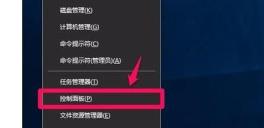
2. 열리는 제어판에서 왼쪽 버튼으로 인터넷 옵션을 두 번 클릭합니다.
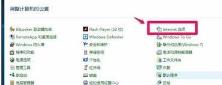
3. 인터넷 속성 창에서 [고급]을 클릭합니다.
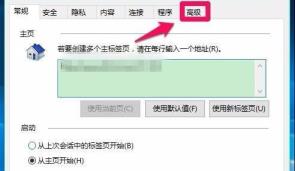
4. 인터넷 속성 - 고급 옵션에서 다음을 볼 수 있습니다.
가속 그래픽 - 대신 소프트웨어 렌더링 사용 GPU 체크된 항목 앞에 체크박스를 표시합니다.
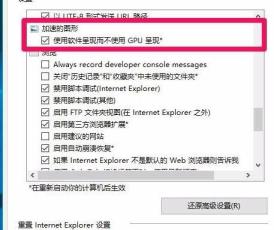
5. 클릭: GPU 렌더링 대신 소프트웨어 렌더링 사용, 이전 확인란의 선택을 취소한 후 적용 - 확인을 클릭합니다.
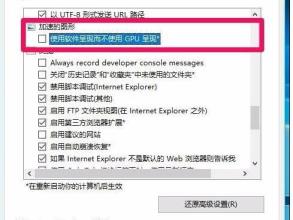
6. 필요에 따라 컴퓨터를 다시 시작합니다. 시스템 바탕 화면 왼쪽 하단에 있는 [시작]을 마우스 오른쪽 버튼으로 클릭한 후 [시스템 종료 또는 로그오프]를 선택하고 마지막으로 [다시 시작]을 클릭합니다.
7. 컴퓨터를 다시 시작하면 다음을 찾을 수 있습니다. 컴퓨터가 시작됩니다 속도가 크게 향상되었습니다.
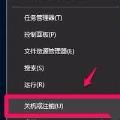
위 내용은 [Win10 시스템에서 비디오 하드웨어 가속을 활성화하는 방법 - Win10 시스템에서 비디오 하드웨어 가속을 활성화하는 방법]의 전체 내용입니다. 더 흥미로운 튜토리얼은 이 사이트에 있습니다!
위 내용은 Win10 시스템에서 비디오 하드웨어 가속을 활성화하는 방법의 상세 내용입니다. 자세한 내용은 PHP 중국어 웹사이트의 기타 관련 기사를 참조하세요!

핫 AI 도구

Undresser.AI Undress
사실적인 누드 사진을 만들기 위한 AI 기반 앱

AI Clothes Remover
사진에서 옷을 제거하는 온라인 AI 도구입니다.

Undress AI Tool
무료로 이미지를 벗다

Clothoff.io
AI 옷 제거제

AI Hentai Generator
AI Hentai를 무료로 생성하십시오.

인기 기사

뜨거운 도구

메모장++7.3.1
사용하기 쉬운 무료 코드 편집기

SublimeText3 중국어 버전
중국어 버전, 사용하기 매우 쉽습니다.

스튜디오 13.0.1 보내기
강력한 PHP 통합 개발 환경

드림위버 CS6
시각적 웹 개발 도구

SublimeText3 Mac 버전
신 수준의 코드 편집 소프트웨어(SublimeText3)

뜨거운 주제
 7569
7569
 15
15
 1386
1386
 52
52
 87
87
 11
11
 61
61
 19
19
 28
28
 107
107
 Chrome 브라우저가 충돌하는 이유는 무엇입니까? Chrome이 열리자마자 충돌하는 문제를 해결하는 방법은 무엇입니까?
Mar 13, 2024 pm 07:28 PM
Chrome 브라우저가 충돌하는 이유는 무엇입니까? Chrome이 열리자마자 충돌하는 문제를 해결하는 방법은 무엇입니까?
Mar 13, 2024 pm 07:28 PM
Google 크롬은 높은 보안성과 강력한 안정성을 갖추고 있어 대다수 사용자에게 사랑받고 있습니다. 그러나 일부 사용자는 Chrome을 열자마자 충돌이 발생하는 것을 발견합니다. 무슨 일입니까? 탭이 너무 많이 열려 있거나 브라우저 버전이 너무 오래되었기 때문일 수 있습니다. 아래에서 자세한 해결 방법을 살펴보겠습니다. Google 크롬의 충돌 문제를 해결하는 방법은 무엇입니까? 1. 불필요한 탭 닫기 열려 있는 탭이 너무 많은 경우 불필요한 탭을 닫아보세요. 이렇게 하면 Google 크롬의 리소스 압박을 효과적으로 완화하고 충돌 가능성을 줄일 수 있습니다. 2. Chrome 업데이트 Google Chrome의 버전이 너무 오래된 경우에는 충돌 및 기타 오류가 발생할 수도 있으므로 Chrome을 최신 버전으로 업데이트하는 것이 좋습니다. 오른쪽 상단의 [사용자 정의 및 제어]-[설정]을 클릭합니다.
 pycharm 충돌을 해결하는 방법
Apr 25, 2024 am 05:09 AM
pycharm 충돌을 해결하는 방법
Apr 25, 2024 am 05:09 AM
PyCharm 충돌에 대한 해결 방법은 다음과 같습니다. 메모리 사용량 확인 및 PyCharm의 메모리 제한 증가, 플러그인 확인 및 불필요한 플러그인 제거, PyCharm 지원 담당자에게 문의 도와주기 위해.
 Douyin에 다른 사람의 동영상을 게시하는 것이 침해인가요? 침해 없이 동영상을 편집하려면 어떻게 해야 하나요?
Mar 21, 2024 pm 05:57 PM
Douyin에 다른 사람의 동영상을 게시하는 것이 침해인가요? 침해 없이 동영상을 편집하려면 어떻게 해야 하나요?
Mar 21, 2024 pm 05:57 PM
단편 동영상 플랫폼의 등장으로 Douyin은 모든 사람의 일상생활에 없어서는 안 될 부분이 되었습니다. TikTok에서는 전 세계의 흥미로운 동영상을 볼 수 있습니다. 어떤 사람들은 다른 사람의 동영상을 게시하는 것을 좋아하는데, 이는 다음과 같은 질문을 제기합니다. Douyin이 다른 사람의 동영상을 게시하면 저작권을 침해합니까? 이 글에서는 이 문제에 대해 논의하고 침해 없이 동영상을 편집하는 방법과 침해 문제를 방지하는 방법을 알려드립니다. 1. Douyin이 타인의 영상을 게시하는 것에 대한 침해인가요? 우리나라 저작권법 조항에 따르면, 저작권 소유자의 허락 없이 저작권 소유자의 저작물을 무단으로 사용하는 것은 침해입니다. 따라서 원저작자나 저작권 소유자의 허락 없이 Douyin에 다른 사람의 동영상을 게시하는 것은 침해입니다. 2. 침해 없이 동영상을 편집하는 방법은 무엇입니까? 1. 공개 도메인 또는 라이센스 콘텐츠의 사용: 공개
 비교적 원활한 Android 에뮬레이터에 대한 권장 사항(사용할 Android 에뮬레이터 선택)
Apr 21, 2024 pm 06:01 PM
비교적 원활한 Android 에뮬레이터에 대한 권장 사항(사용할 Android 에뮬레이터 선택)
Apr 21, 2024 pm 06:01 PM
Android 에뮬레이터는 컴퓨터에서 Android 시스템의 실행을 시뮬레이션할 수 있는 소프트웨어입니다. 시중에는 다양한 종류의 Android 에뮬레이터가 있으며 품질도 다양합니다. 독자가 자신에게 가장 적합한 에뮬레이터를 선택할 수 있도록 돕기 위해 이 기사에서는 부드럽고 사용하기 쉬운 Android 에뮬레이터에 중점을 둘 것입니다. 1. BlueStacks: 빠른 실행 속도 뛰어난 실행 속도와 원활한 사용자 경험을 갖춘 BlueStacks는 인기 있는 Android 에뮬레이터입니다. 사용자가 다양한 모바일 게임과 애플리케이션을 플레이할 수 있도록 하여 매우 높은 성능으로 컴퓨터에서 Android 시스템을 에뮬레이트할 수 있습니다. 2. NoxPlayer: 다중 열기를 지원하여 여러 에뮬레이터에서 동시에 다양한 게임을 실행할 수 있습니다.
 WPS 양식이 느리게 응답하는 경우 어떻게 해야 합니까? WPS 양식이 멈추고 응답이 느린 이유는 무엇입니까?
Mar 14, 2024 pm 02:43 PM
WPS 양식이 느리게 응답하는 경우 어떻게 해야 합니까? WPS 양식이 멈추고 응답이 느린 이유는 무엇입니까?
Mar 14, 2024 pm 02:43 PM
WPS 양식이 매우 느리게 응답하는 경우 어떻게 해야 합니까? 사용자는 다른 프로그램을 닫거나 소프트웨어를 업데이트하여 작업을 수행할 수 있습니다. 이 사이트에서 WPS 양식의 응답 속도가 느린 이유를 사용자에게 주의 깊게 소개하십시오. WPS 테이블의 응답 속도가 느린 이유는 무엇입니까? 1. 다른 프로그램 닫기: 실행 중인 다른 프로그램, 특히 시스템 리소스를 많이 차지하는 프로그램을 닫습니다. 이를 통해 WPS Office에 더 많은 컴퓨팅 리소스를 제공하고 지연 및 지연을 줄일 수 있습니다. 2. WPSOffice 업데이트: 최신 버전의 WPSOffice를 사용하고 있는지 확인하세요. 공식 WPSOffice 웹사이트에서 최신 버전을 다운로드하여 설치하면 일부 알려진 성능 문제를 해결할 수 있습니다. 3. 파일 크기 줄이기
 Douyin에 동영상을 게시하여 수익을 창출하는 방법은 무엇입니까? 초보자가 Douyin으로 어떻게 돈을 벌 수 있나요?
Mar 21, 2024 pm 08:17 PM
Douyin에 동영상을 게시하여 수익을 창출하는 방법은 무엇입니까? 초보자가 Douyin으로 어떻게 돈을 벌 수 있나요?
Mar 21, 2024 pm 08:17 PM
국민 단편 영상 플랫폼인 Douyin은 우리가 여가 시간에 재미있고 참신한 다양한 단편 영상을 즐길 수 있게 해줄 뿐만 아니라, 우리 자신을 보여주고 우리의 가치를 실현할 수 있는 무대를 제공합니다. 그렇다면 Douyin에 동영상을 게시하여 돈을 버는 방법은 무엇입니까? 이 글은 이 질문에 대해 자세히 답변하고 TikTok에서 더 많은 수익을 창출하는 데 도움이 될 것입니다. 1. Douyin에 동영상을 게시하여 수익을 창출하는 방법은 무엇입니까? 동영상을 게시하고 Douyin에서 일정 조회수를 얻은 후 광고 공유 계획에 참여할 수 있는 기회를 얻게 됩니다. 이 수입 방식은 Douyin 사용자들에게 가장 친숙한 방법 중 하나이며, 많은 창작자들의 주요 수입원이기도 합니다. Douyin은 계정 가중치, 영상 콘텐츠, 시청자 피드백 등 다양한 요소를 바탕으로 광고 공유 기회 제공 여부를 결정합니다. TikTok 플랫폼을 통해 시청자는 선물을 보내 좋아하는 크리에이터를 지원할 수 있습니다.
 Xiaohongshu 비디오 작품을 출판하는 방법은 무엇입니까? 영상을 올릴 때 주의할 점은 무엇인가요?
Mar 23, 2024 pm 08:50 PM
Xiaohongshu 비디오 작품을 출판하는 방법은 무엇입니까? 영상을 올릴 때 주의할 점은 무엇인가요?
Mar 23, 2024 pm 08:50 PM
단편 동영상 플랫폼의 등장으로 Xiaohongshu는 많은 사람들이 자신의 삶을 공유하고 자신을 표현하며 트래픽을 얻는 플랫폼이 되었습니다. 이 플랫폼에서는 비디오 작품을 출판하는 것이 매우 인기 있는 상호 작용 방식입니다. 그렇다면 Xiaohongshu 비디오 작품을 출판하는 방법은 무엇입니까? 1. 샤오홍슈 영상 작품은 어떻게 출판하나요? 먼저, 공유할 비디오 콘텐츠가 준비되어 있는지 확인하세요. 휴대폰이나 기타 카메라 장비를 사용해 촬영할 수 있지만 화질과 사운드 선명도에 주의해야 합니다. 2. 영상 편집 : 작품을 더욱 돋보이게 하기 위해 영상을 편집할 수 있습니다. Douyin, Kuaishou 등과 같은 전문 비디오 편집 소프트웨어를 사용하여 필터, 음악, 자막 및 기타 요소를 추가할 수 있습니다. 3. 표지를 선택하세요. 표지는 사용자의 클릭을 유도하는 핵심 요소입니다. 사용자의 클릭을 유도할 수 있는 명확하고 흥미로운 그림을 표지로 선택하세요.
 win11과 win10 중 어떤 시스템을 사용하는 것이 더 좋습니까?
Mar 20, 2024 pm 03:57 PM
win11과 win10 중 어떤 시스템을 사용하는 것이 더 좋습니까?
Mar 20, 2024 pm 03:57 PM
Windows 11은 최신 사용자 인터페이스, 향상된 성능 및 보안, 멀티태스킹 및 Android 앱 지원을 제공합니다. 그러나 하드웨어 요구 사항이 더 높으므로 구형 장치에는 적합하지 않을 수 있습니다. Windows 10은 안정적이고 성숙하며 호환성이 좋고 시스템 요구 사항이 낮지만 인터페이스가 상대적으로 전통적이며 Windows 11의 새로운 기능 중 일부가 부족합니다.



